Hoe Cityscapes browser hijacker en de omleidingen die het genereert verwijderen
![]() Geschreven door Tomas Meskauskas op
Geschreven door Tomas Meskauskas op
Wat voor soort software is Cityscapes?
Cityscapes is een browserextensie die belooft browserachtergronden weer te geven met Stadspanorama en stedelijke skylines. Onze onderzoekers vonden deze software tijdens het onderzoeken van misleidende websites. Na het analyseren van Cityscapes leerden we dat het browserinstellingen wijzigt en (via omleidingen) de valse zoekmachine schcm.com promoot. Door dit gedrag wordt deze extensie geclassificeerd als een browser hijacker.

Cityscapes browser hijacker overzicht
Cityscapes wijst schcm.com toe als startpagina, zoekmachine en nieuw tabblad/venster URL van browsers. Daarom, met deze extensie geïnstalleerd: nieuwe browser tabbladen / vensters geopend en zoekopdrachten ingevoerd in de URL-balk - resulteren in omleidingen naar de schcm.com site.
Het is opmerkelijk dat browser-hijacking software vaak gebruik maakt van persistentie-verzekerende technieken, zoals het blokkeren van toegang tot verwijdering-gerelateerde instellingen of het ongedaan maken van door de gebruiker aangebrachte wijzigingen - om het verwijderen ervan te bemoeilijken.
Valse zoekmachines kunnen meestal geen zoekresultaten genereren, zodat ze op legitieme internetzoeksites terechtkomen. Op het moment van onderzoek leidde schcm.com naar de Bing zoekmachine (bing.com). Houd er rekening mee dat deze site ergens anders naartoe kan leiden, omdat factoren zoals de geolocatie van de gebruiker van invloed kunnen zijn op omleidingen.
Bovendien bespioneert Cityscapes waarschijnlijk de browseractiviteiten van gebruikers. Interessante informatie kan zijn: bezochte URL's, bekeken webpagina's, zoekopdrachten, internetcookies, gebruikersnamen/wachtwoorden, persoonlijk identificeerbare gegevens, financiële gegevens, enz. De verzamelde informatie kan vervolgens te gelde worden gemaakt door verkoop aan derden.
Samengevat kan de aanwezigheid van browser-hijacking software zoals Cityscapes op apparaten leiden tot systeeminfecties, ernstige privacyproblemen, financiële verliezen en zelfs identiteitsdiefstal.
| Naam | Cityscapes |
| Type bedreiging | Browser Hijacker, Redirect, Search Hijacker, Toolbar, Ongewenst Nieuw Tabblad |
| Browser Extensie(s) | Cityscapes |
| Veronderstelde functionaliteit | Browserachtergronden met stadsgezicht-thema |
| Gepromote URL | schcm.com |
| Detectienamen (schcm.com) | N/A (VirusTotal) |
| Dienend IP Adres (schcm.com) | 52.85.151.30 |
| Aangetaste browserinstellingen | Homepage, URL nieuw tabblad, standaard zoekmachine. |
| Symptomen | Gemanipuleerde instellingen van de internetbrowser (startpagina, standaard internetzoekmachine, instellingen nieuwe tabbladen). Gebruikers worden gedwongen om de website van de kaper te bezoeken en op internet te zoeken met hun zoekmachines. |
| Verspreidingsmethodes | Misleidende pop-upadvertenties, gratis software-installaties (bundeling). |
| Schade | Tracken van internetbrowsers (mogelijke privacyproblemen), weergeven van ongewenste advertenties, omleidingen naar dubieuze websites. |
| Malware verwijderen (Windows) | Om mogelijke malware-infecties te verwijderen, scant u uw computer met legitieme antivirussoftware. Onze beveiligingsonderzoekers raden aan Combo Cleaner te gebruiken. |
Browser hijacker voorbeelden
We hebben duizenden browser-hijackers geïnspecteerd; Retro Car Cover, Zodiac Search, Weather Search en Whatodo zijn slechts enkele voorbeelden.
Browser-hijacking software lijkt meestal legitiem en onschadelijk. Het verleidt gebruikers tot downloaden/installeren door verschillende handige functionaliteiten te beloven. Deze functies werken echter zelden zoals geadverteerd, en in de meeste gevallen - werken ze helemaal niet. Het moet benadrukt worden dat operationele functionaliteiten geen onweerlegbare indicator zijn voor de legitimiteit of veiligheid van een software.
Hoe is Cityscapes op mijn computer geïnstalleerd?
We hebben Cityscapes verkregen van zijn "officiële" promotie webpagina. We ontdekten ook een bedrieglijke site die deze browserextensie promoot door een adult-georiënteerde lokroep te gebruiken.
De meeste gebruikers openen dergelijke pagina's via omleidingen die gegenereerd worden door websites die gebruik maken van malafide advertentienetwerken, verkeerd getypte URL's, spam browser meldingen, opdringerige advertenties of geïnstalleerde adware.
Bovendien kan browser-hijacking software gebundeld worden met gewone programma's. Downloaden van dubieuze bronnen (bijv. freeware en sites van derden, P2P uitwisselingsnetwerken, etc.) en het overhaast doorlopen van installatieprocessen (bijv. voorwaarden negeren, "Easy/Express" instellingen gebruiken, etc.) - verhogen het risico om gebundelde inhoud onbedoeld toe te laten in het systeem.
Browserkapers worden ook verspreid door opdringerige advertenties. Als er op wordt geklikt, kunnen sommige advertenties scripts uitvoeren om downloads/installaties uit te voeren zonder toestemming van de gebruiker.
Hoe vermijdt u de installatie van browser hijackers?
Het is belangrijk om software altijd te onderzoeken voordat je het downloadt of koopt. Bovendien moeten alle downloads worden uitgevoerd vanaf officiële en betrouwbare kanalen. Tijdens de installatie raden we aan om de voorwaarden te lezen, de beschikbare opties te inspecteren, de "Aangepaste/Uitgebreide" instellingen te gebruiken en alle aanvullende apps, extensies, tools, enz. uit te schakelen.
Een andere aanbeveling is om voorzichtig te zijn tijdens het browsen, omdat frauduleuze en kwaadaardige online inhoud meestal echt en onschuldig lijkt. Bijvoorbeeld, ongeacht hun legitieme/onschadelijke uiterlijk - opdringerige advertenties leiden om naar zeer twijfelachtige websites (bijv. scam-promoting, pornografie, adult dating, gokken, etc.).
In het geval van voortdurende confrontaties met dergelijke advertenties/omleidingen, moet je het systeem controleren en onmiddellijk alle verdachte toepassingen en browserextensies/plug-ins verwijderen. Als uw computer al geïnfecteerd is met Cityscapes, raden we u aan een scan uit te voeren met Combo Cleaner om deze browser hijacker automatisch te verwijderen.
Toestemmingen gevraagd door Cityscapes browser hijacker:

Website die Cityscapes browser hijacker promoot:
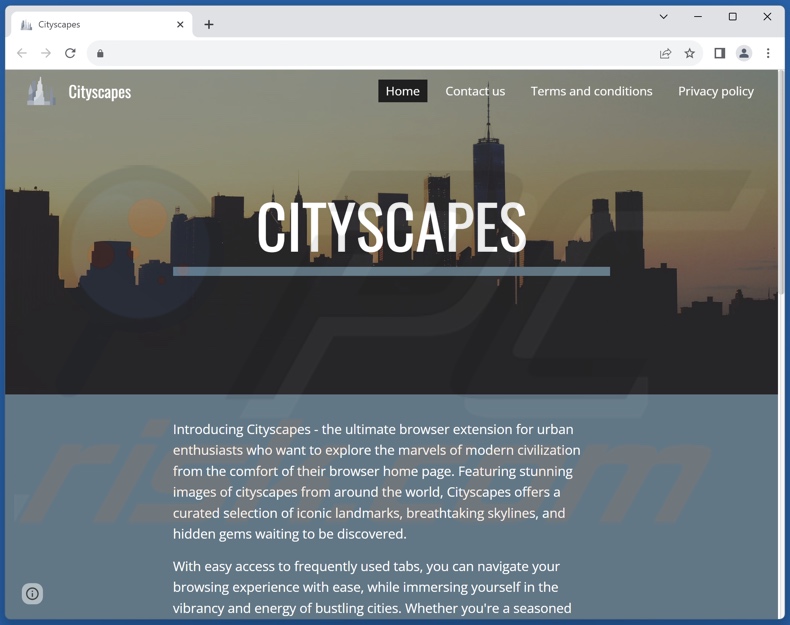
Misleidende website die Cityscapes browser hijacker promoot:
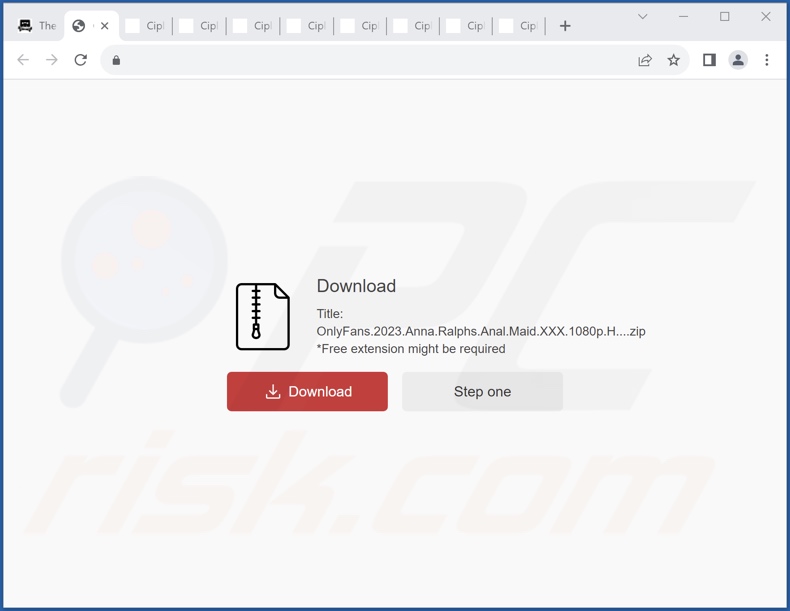
Verschijning van schcm.com die doorverwijst naar de Bing-zoekmachine (GIF):

Onmiddellijke automatische malwareverwijdering:
Handmatig de dreiging verwijderen, kan een langdurig en ingewikkeld proces zijn dat geavanceerde computer vaardigheden vereist. Combo Cleaner is een professionele automatische malware verwijderaar die wordt aanbevolen om malware te verwijderen. Download het door op de onderstaande knop te klikken:
▼ DOWNLOAD Combo Cleaner
De gratis scanner controleert of uw computer geïnfecteerd is. Om het volledige product te kunnen gebruiken moet u een licentie van Combo Cleaner kopen. Beperkte proefperiode van 7 dagen beschikbaar. Combo Cleaner is eigendom van en wordt beheerd door Rcs Lt, het moederbedrijf van PCRisk. Lees meer. Door het downloaden van software op deze website verklaar je je akkoord met ons privacybeleid en onze algemene voorwaarden.
Snelmenu:
- Wat is Cityscapes?
- STAP 1. Verwijder ongewenste toepassingen via het Configuratiescherm.
- STAP 2. Verwijder Cityscapes browser hijacker uit Google Chrome.
- STAP 3. Verwijder schcm.com startpagina en standaard zoekmachine uit Mozilla Firefox.
- STAP 4. Verwijder schcm.com omleiding uit Safari.
- STAP 5. Verwijder malafide plug-ins uit Microsoft Edge.
Cityscapes browser hijacker verwijderen:
Windows 10 gebruikers:

Klik rechts in de linkerbenedenhoek, in het Snelle Toegang-menu selecteer Controle Paneel. In het geopende schem kies je Programma's en Toepassingen.
Windows 7 gebruikers:

Klik Start ("het Windows Logo" in de linkerbenedenhoek van je desktop), kies Controle Paneel. Zoek naar Programma's en toepassingen.
macOS (OSX) gebruikers:

Klik op Finder, in het geopende scherm selecteer je Applicaties. Sleep de app van de Applicaties folder naar de Prullenbak (die zich in je Dock bevindt), klik dan rechts op het Prullenbak-icoon en selecteer Prullenbak Leegmaken.

In het venster met verwijderingsprogramma's: zoek naar recentelijk geïnstalleerde verdachte toepassingen, selecteer deze en klik op "Verwijderen" of "Uninstall".
Nadat u de mogelijk ongewenste toepassingen hebt verwijderd, scant u uw computer op resterende ongewenste onderdelen. Gebruik aanbevolen malwareverwijderingssoftware om uw computer te scannen.
Cityscapes browser hijacker verwijderen van Internet browsers:
Video die laat zien hoe u browseromleidingen verwijdert:
 Verwijder schadelijke extensies uit Google Chrome:
Verwijder schadelijke extensies uit Google Chrome:

Klik op het menupictogram van Google Chrome ![]() (in de rechterbovenhoek van Google Chrome), selecteer "Extensies" en klik op "Extensies beheren". Zoek "Cityscapes" en andere recentelijk geïnstalleerde verdachte extensies, selecteer deze items en klik op "Verwijderen".
(in de rechterbovenhoek van Google Chrome), selecteer "Extensies" en klik op "Extensies beheren". Zoek "Cityscapes" en andere recentelijk geïnstalleerde verdachte extensies, selecteer deze items en klik op "Verwijderen".
Wijzig uw startpagina:

Klik op het menupictogram van Google Chrome ![]() (in de rechterbovenhoek van Google Chrome), selecteer "Instellingen". Schakel "Cityscapes" uit in de sectie "Bij opstarten", zoek naar een browser hijacker URL (hxxp://www.schcm.com) onder de optie "Een specifieke of set pagina's openen". Als deze aanwezig is, klik dan op het pictogram met de drie verticale stippen en selecteer "Verwijderen".
(in de rechterbovenhoek van Google Chrome), selecteer "Instellingen". Schakel "Cityscapes" uit in de sectie "Bij opstarten", zoek naar een browser hijacker URL (hxxp://www.schcm.com) onder de optie "Een specifieke of set pagina's openen". Als deze aanwezig is, klik dan op het pictogram met de drie verticale stippen en selecteer "Verwijderen".
Verander uw standaard zoekmachine:

Uw standaardzoekmachine wijzigen in Google Chrome: Klik op het menupictogram van Google Chrome ![]() (in de rechterbovenhoek van Google Chrome), selecteer "Instellingen", klik in het gedeelte "Zoekmachine" op "Zoekmachines beheren...", zoek in de geopende lijst naar "schcm.com", klik op de drie verticale puntjes in de buurt van deze URL en selecteer "Verwijderen".
(in de rechterbovenhoek van Google Chrome), selecteer "Instellingen", klik in het gedeelte "Zoekmachine" op "Zoekmachines beheren...", zoek in de geopende lijst naar "schcm.com", klik op de drie verticale puntjes in de buurt van deze URL en selecteer "Verwijderen".
Als u problemen blijft houden met browseromleidingen en ongewenste advertenties - Reset Google Chrome.
Optionele methode:
Als je problemen hebt met het verwijderen van schcm.com doorverwijzing, reset dan de instellingen van je Google Chrome browser. Klik op het Chrome menu icoon ![]() (in de rechterbovenhoek van Google Chrome) en selecteer Instellingen. Scroll naar onder. Klik op de link Geavanceerd....
(in de rechterbovenhoek van Google Chrome) en selecteer Instellingen. Scroll naar onder. Klik op de link Geavanceerd....

Nadat je helemaal naar benden hebt gescrolld klik je op Resetten (Instellingen terugzetten naar de oorspronkelijke standaardwaarden)-knop.

In het geopende scherm, bevestig dat je de Google Chrome instellingen wilt resetten door op de 'resetten'-knop te klikken.

 Verwijder schadelijke extensies uit Mozilla Firefox:
Verwijder schadelijke extensies uit Mozilla Firefox:

Klik op het firefox-menupictogram![]() (in de rechterbovenhoek van het hoofdvenster), selecteer "Add-ons en thema's". Klik op "Extensies", zoek in het geopende venster naar "Cityscapes" en alle recentelijk geïnstalleerde verdachte extensies, klik op de drie puntjes en klik vervolgens op "Verwijderen".
(in de rechterbovenhoek van het hoofdvenster), selecteer "Add-ons en thema's". Klik op "Extensies", zoek in het geopende venster naar "Cityscapes" en alle recentelijk geïnstalleerde verdachte extensies, klik op de drie puntjes en klik vervolgens op "Verwijderen".
Wijzig uw startpagina:
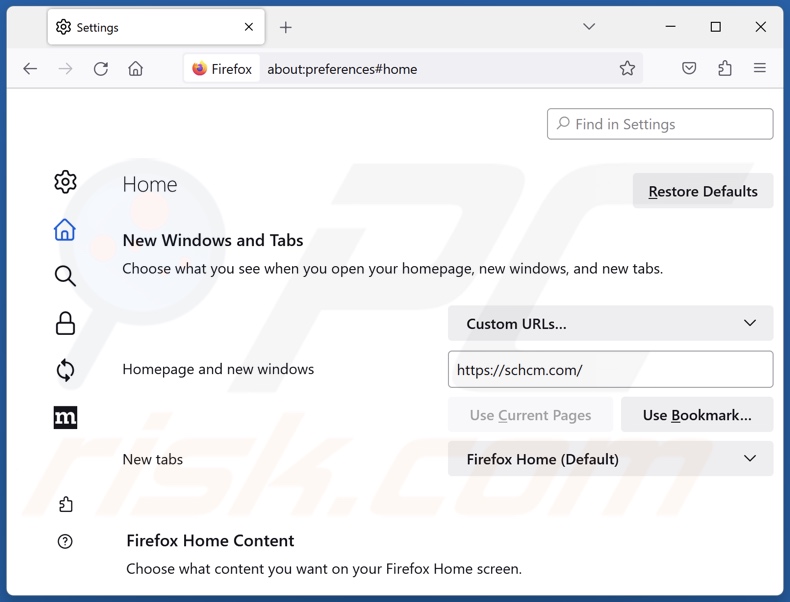
Om uw startpagina opnieuw in te stellen, klikt u op het Firefox-menu![]() (in de rechterbovenhoek van het hoofdvenster), selecteert u vervolgens "Instellingen", schakelt u in het geopende venster "Cityscapes" uit, verwijdert u hxxp://schcm.com en voert u uw voorkeursdomein in, dat telkens wordt geopend wanneer u Mozilla Firefox opstart.
(in de rechterbovenhoek van het hoofdvenster), selecteert u vervolgens "Instellingen", schakelt u in het geopende venster "Cityscapes" uit, verwijdert u hxxp://schcm.com en voert u uw voorkeursdomein in, dat telkens wordt geopend wanneer u Mozilla Firefox opstart.
Wijzig uw standaardzoekmachine:
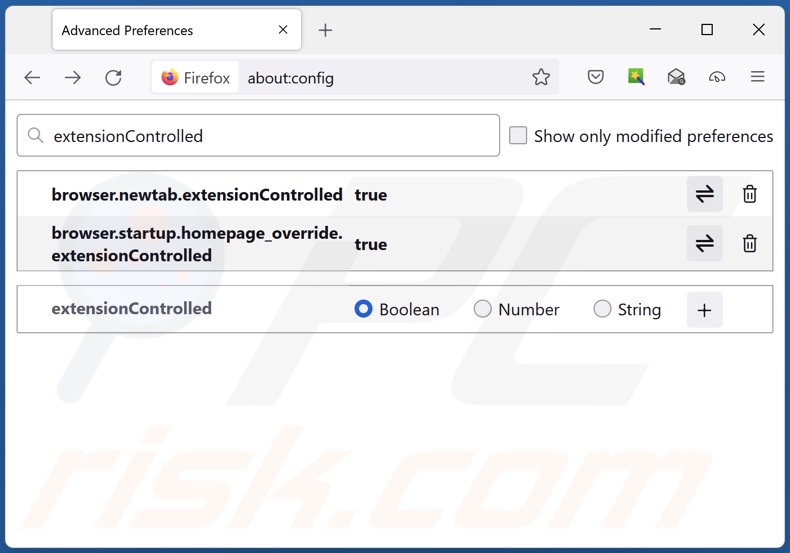
Typ in de URL-adresbalk "about:config" en druk op Enter. Klik op "Accepteer het risico en ga verder".
Typ in de zoekfilter bovenaan: "extensionControlled". Stel beide resultaten in op "false" door te dubbelklikken op elke invoer of door te klikken op de ![]() knop.
knop.
Optionele methode:
Computergebruikers die problemen blijven hebben met het verwijderen van schcm.com doorverwijzing kunnen de Mozilla Firefox instellingen naar standaard herstellen.
Open Mozilla Firefox, in de rechterbovenhoek van het hoofdvenster klik je op het Firefox menu ![]() , in het geopende keuzemenu kies je het Open Help Menu-icoon
, in het geopende keuzemenu kies je het Open Help Menu-icoon ![]()

Klik dan op Probleemoplossing-informatie.

In het geopende scherm klik je op de Firefox Herstellen knop.

In het geopende scherm bevestig je dat je de Mozilla Firefox instellingen naar Standaard wil herstellen door op de Herstellen-knop te klikken.

 Verwijder kwaadaardige extensies uit Safari:
Verwijder kwaadaardige extensies uit Safari:

Verzeker je ervan dat je Safari browser actief is en klik op het Safari menu, selecteer dan Voorkeuren…

In het Voorkeuren-venster selecteer je de Extensies-tab. Zoek alle recent geïnstalleerde en verdachte extensies en verwijder deze.

In het voorkeuren-venster selecteer je het Algemeen-tabblad en verzeker je je ervan dat je startpagina staat ingesteld op de URL van je voorkeur, als het gewijzigd werd door een browser hijacker kan je dit hier terug aanpassen.

In het voorkeuren-venster selecteer je het Zoeken-tabblad en verzeker je je ervan dat je favoriete internet-zoekmachine geselecteerd werd.
Optionele methode:
Verzeker je ervan dat je Safari browser actief is en klik op het Safari-menu. In het keuzemenu selecteer je Geschiedenis en Website Data verwijderen…

In het geopende scherm seleceer je alle geschiedenis en klik je op de Geschiedenis Verwijderen-knop.

 Kwaadaardige extensies verwijderen uit Microsoft Edge:
Kwaadaardige extensies verwijderen uit Microsoft Edge:

Klik op het Edge menu-icoon ![]() (in de rechterbovenhoek van Microsoft Edge), selecteer "Extensies". Zoek naar recent geïnstalleerde en verdachte browser add-ons, en verwijder ze.
(in de rechterbovenhoek van Microsoft Edge), selecteer "Extensies". Zoek naar recent geïnstalleerde en verdachte browser add-ons, en verwijder ze.
De startpagina en nieuwe tabbladen wijzigen:

Klik op het Edge menu-icoon ![]() (in de rechterbovenhoek van Microsoft Edge), selecteer "Instellingen". In het onderdeel "Bij het opstarten" zoekt u de naam van de browserkaper en klikt u op "Uitschakelen".
(in de rechterbovenhoek van Microsoft Edge), selecteer "Instellingen". In het onderdeel "Bij het opstarten" zoekt u de naam van de browserkaper en klikt u op "Uitschakelen".
Uw standaard zoekmachine wijzigen:

Om uw standaard zoekmachine te wijzigen in Microsoft Edge: klik op het Edge menu-icoon ![]() (in de rechterbovenhoek van Microsoft Edge), selecteer "Privacy en diensten", scroll naar onder en selecteer "Adresbalk". In het onderdeel "Zoekmachines gebruikt in de zoekbalk" zoekt u de naam van de ongewenste zoekmachine. Als u die hebt gevonden klikt u op de "Uitschakelen"-knop daarnaast. U kunt ook klikken op "Zoekmachines beheren", om in het geopende menu de ongewenste zoekmachine terug te vinden. Klik op het puzzel-icoon
(in de rechterbovenhoek van Microsoft Edge), selecteer "Privacy en diensten", scroll naar onder en selecteer "Adresbalk". In het onderdeel "Zoekmachines gebruikt in de zoekbalk" zoekt u de naam van de ongewenste zoekmachine. Als u die hebt gevonden klikt u op de "Uitschakelen"-knop daarnaast. U kunt ook klikken op "Zoekmachines beheren", om in het geopende menu de ongewenste zoekmachine terug te vinden. Klik op het puzzel-icoon ![]() daarnaast en selecteer "Uitschakelen".
daarnaast en selecteer "Uitschakelen".
Optionele methode:
Als u problemen bljft ondervinden met het verwijderen van de schcm.com doorverwijzing, herstel dan uw Microsoft Edge browserinstellingen. Klik op het Edge menu-icoon ![]() (in de rechterbovenhoek van Microsoft Edge) en selecteer Instellingen.
(in de rechterbovenhoek van Microsoft Edge) en selecteer Instellingen.

In het geopende menu selecteert u Opnieuw instellen.

Selecteer Instellingen naar hun standaardwaarden herstellen. In het geopende scherm bevestigt u dat u de Microsoft Edge-instellingen naar hun standaardwaarden wilt herstellen door op de knop Opnieuw instellen te klikken.

- Als dit niet helpt, volg dan deze alternatieve instructies waarin wordt uitgelegd hoe de Microsoft Edge browser te herstellen.
Samenvatting:
 Een browser hijacker is een soort adware die de instellingen van de internetbrowsers van gebruikers wijzigt door de startpagina en standaard zoekmachine toe te wijzen aan een ongewenste website. Meestal infiltreert dit soort adware de besturingssystemen van de gebruiker via gratis software downloads. Als je download beheerd wordt door een download cliënt, verzeker je er dan van de installatie van geadverteerde werkbalken of applicaties te weigeren als deze je startpagina of standaard zoekmachine willen wijzigen.
Een browser hijacker is een soort adware die de instellingen van de internetbrowsers van gebruikers wijzigt door de startpagina en standaard zoekmachine toe te wijzen aan een ongewenste website. Meestal infiltreert dit soort adware de besturingssystemen van de gebruiker via gratis software downloads. Als je download beheerd wordt door een download cliënt, verzeker je er dan van de installatie van geadverteerde werkbalken of applicaties te weigeren als deze je startpagina of standaard zoekmachine willen wijzigen.
Hulp bij de verwijdering:
Als je problemen ervaart bij het verwijderen van schcm.com doorverwijzing uit je internet browsers, vraag dan om hulp in ons malware verwijderingsforum.
Post een commentaar:
Als je bijkomende informatie hebt over schcm.com doorverwijzing of z'n verwijdering, gelieve dan je kennis te delen in de onderstaande commentaren.
Bron: https://www.pcrisk.com/removal-guides/27794-cityscapes-browser-hijacker
Veelgestelde vragen (FAQ)
Wat is het doel van het dwingen van gebruikers om de website schcm.com te bezoeken?
Doorverwijzigingen naar websites zoals schcm.com worden gegenereerd omdat cybercriminelen (d.w.z. ontwikkelaars van valse zoekmachines en browser hijackers) er hun winsten mee doen.
Is een bezoek aan schcm.com een bedreiging voor mijn privacy?
Waarschijnlijk wel. Sites zoals schcm.com verzamelen meestal informatie over hun bezoekers. In de meeste gevallen is het doel om deze gegevens aan derden te verkopen.
Hoe is een browser hijacker mijn computer binnengedrongen?
Browser hijackers worden voornamelijk verspreid via misleidende promotionele pagina's, gebundelde installatie setups, online scams, freeware en gratis bestand-hosting websites, Peer-to-Peer sharing netwerken, spam browser meldingen en opdringerige advertenties.
Zal Combo Cleaner me helpen om Cityscapes browser hijacker te verwijderen?
Ja, Combo Cleaner scant uw computer en verwijdert geïnstalleerde browser-hijacking apps. Houd er rekening mee dat handmatige verwijdering (zonder hulp van beveiligingsprogramma's) mogelijk geen ideale oplossing is, vooral als er meerdere browser-hijackers aanwezig zijn. In deze gevallen is het mogelijk dat nadat er één is verwijderd, de anderen deze gewoon opnieuw installeren. Browser-hijacking software kan ook de toegang tot verwijderingsgerelateerde instellingen weigeren en/of door de gebruiker aangebrachte wijzigingen ongedaan maken. Daarom is het van het grootste belang om browser-hijackers grondig en in één keer te verwijderen.

▼ Toon discussie